- En la pantalla de inicio, toca Calendar.

- Para cambiar la vista del calendario, toca la pestaña Calendar view.
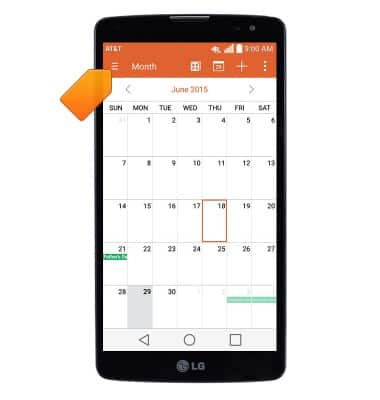
- Toca la vista que desees.
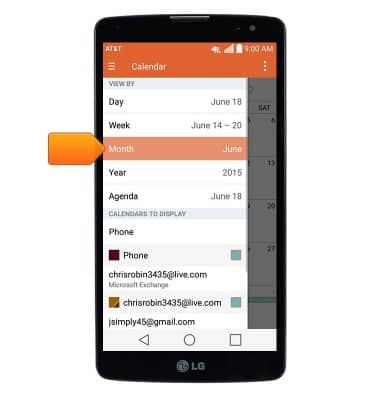
- Para crear un evento nuevo, toca el ícono Add.
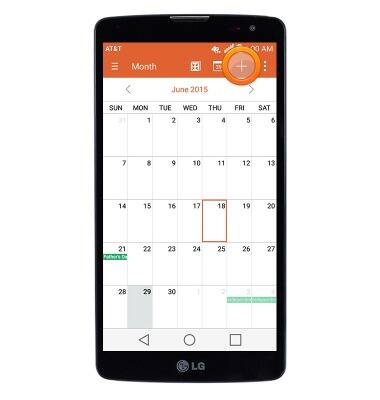
- Ingresa el nombre del evento en el campo Event name.
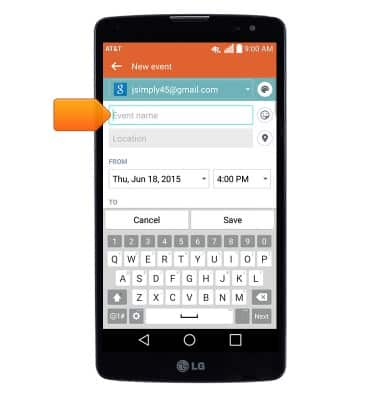
- Toca los campos FROM date y FROM time para editar la fecha y hora de inicio del evento.
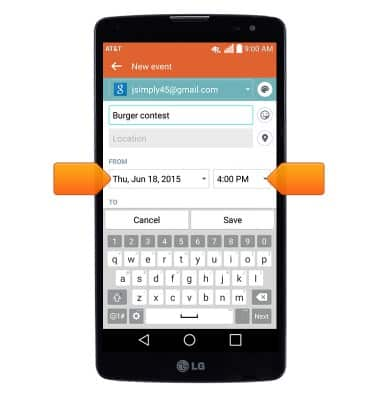
- Toca los campos TO date y To time para editar la fecha y hora de finalización del evento.
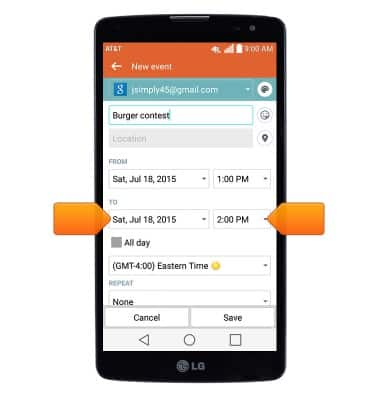
- Desplázate y toca Add reminder para configurar un alerta para el evento.
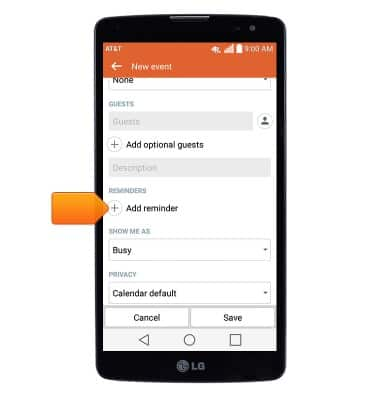
- Edita los detalles adicionales y luego toca Save.
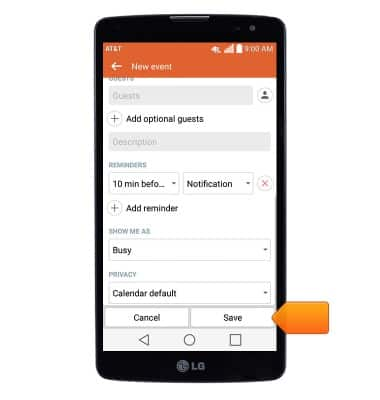
- Para editar o eliminar un evento del calendario, navega y toca la fecha deseada.
Importante: solo puedes editar o eliminar eventos que hayas creado.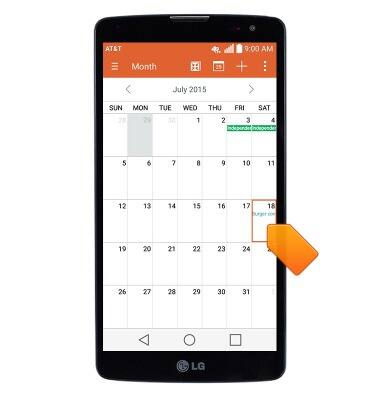
- Toca el evento deseado.
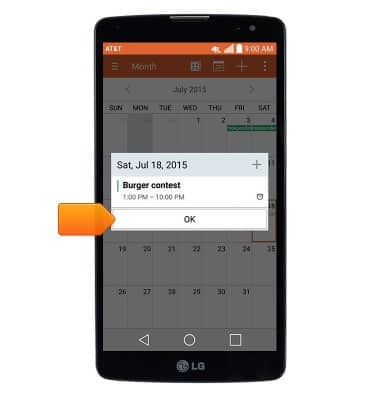
- Para editar, toca el ícono Edit.
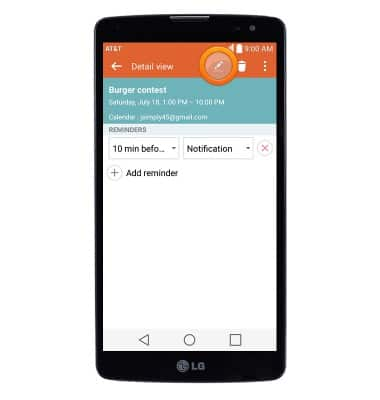
- Para eliminar, toca el ícono Trash.
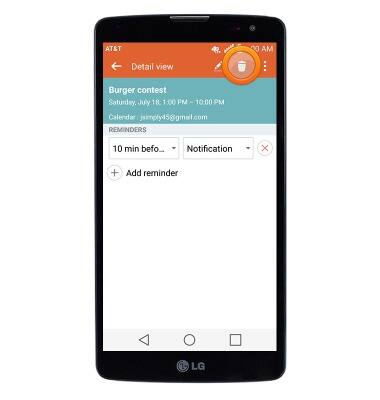
- Toca Yes.
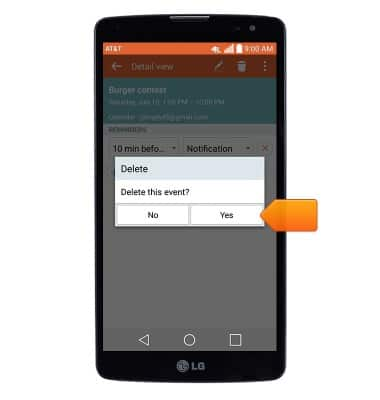
- Cuando se acerca un evento del calendario, aparecerá el ícono Event en la barra de notificaciones.
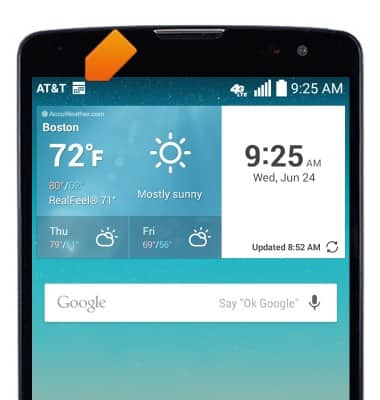
Calendario
LG G Vista (D631)
Calendario
Aprende a acceder al calendario y a administrar eventos.
INSTRUCTIONS & INFO
